Как создать подарочные карты WooCommerce
Опубликовано: 2023-04-04Вы хотите предлагать подарочные карты в своем интернет-магазине? Мы вас прикрыли. В этом руководстве мы покажем вам, как создавать подарочные карты WooCommerce в рамках маркетинговой стратегии вашего интернет-магазина.
Прежде чем мы приступим к процессу, вам нужно понять важность подарочных сертификатов и то, как они могут помочь вам повысить общий коэффициент конверсии.
Почему создание подарочных карт в WooCommerce — хорошая идея?
Создание подарочных карт в вашем магазине WooCommerce может принести пользу вам и вашим клиентам. В этом разделе мы рассмотрим несколько их преимуществ:
- Увеличение продаж: ваш бизнес может увеличить доход, если клиенты будут мотивированы тратить больше, чем их первоначальный бюджет.
- Привлекайте новых клиентов: ваши нынешние клиенты могут подарить их друзьям и родственникам. Это может привести к привлечению новых покупателей, которые раньше не делали покупок в вашем магазине.
- Удобство для клиентов: это очень удобное и гибкое решение для подарков. Вместо того, чтобы дарить кому-то подарок, подарочные ваучеры упростили бы процесс. Таким образом, они могут получить то, что им нужно больше всего.
- Повышайте лояльность клиентов: покупатели, получившие подарочные ваучеры, могут вернуться в ваш магазин, чтобы совершить больше покупок, что поможет повысить лояльность клиентов и стимулировать повторные продажи.
Теперь, когда вы понимаете, что подарочные сертификаты — это инновационное и выгодное решение.
Лучшие плагины подарочных карт WooCommerce
Самый простой способ создать подарочную карту — использовать специальный плагин . Вы можете создавать подарочные карты без ручной настройки кода в течение нескольких секунд. Этот раздел покажет вам два популярных плагина, которые вы можете использовать.
1. Подарочные карты PW WooCommerce

Подарочные карты PW WooCommerce — один из самых популярных инструментов для создания подарочных карт. Это очень мощный плагин, с помощью которого вы можете легко настроить и предложить настраиваемый дизайн, который понравится вашим клиентам.
Подарочные карты PW WooCommerce позволяют покупателям покупать подарочные ваучеры, выбирая сумму, получателя и сообщение во время оформления заказа. Тем не менее, это также позволит клиентам быстро использовать свою скидку при оформлении заказа с добавленной суммой после уплаты налогов. Новый баланс будет отображаться даже на страницах корзины и оформления заказа.
Он также имеет интуитивно понятную систему шаблонов электронной почты, с помощью которой вы можете легко отправлять элегантные и профессионально выглядящие электронные письма своим клиентам. Кроме того, вы даже можете сразу проверить свои обязательства. Это упрощает отслеживание ваших покупок и управление запасами.
Функции
- Простая в использовании система шаблонов электронной почты
- Варианты оплаты для гостей
- Создание в один клик
- Разрешить клиентам устанавливать собственные суммы
- Покупатели могут активировать коды на кассе.
Цены
Подарочные карты PW WooCommerce — это бесплатный плагин . Скачать бесплатную версию можно из официального репозитория. Премиум-версия начинается с 79 долларов США в год за лицензию на один сайт и включает один год обновлений и поддержки.
2. Подарите!
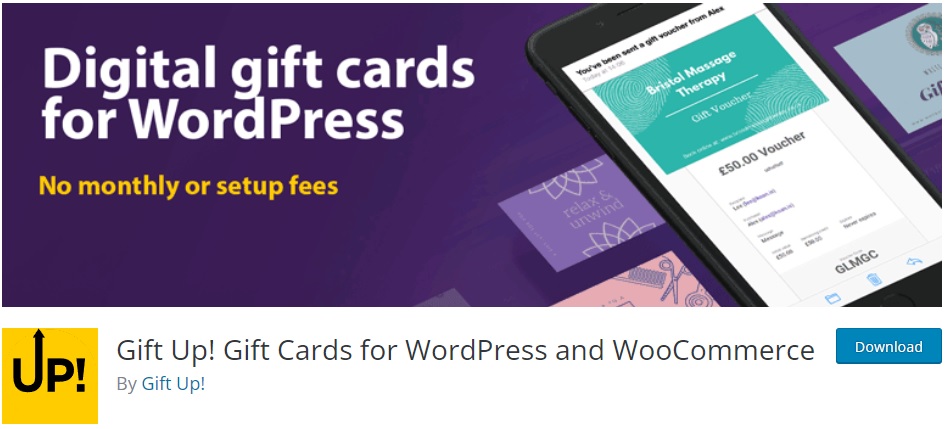
Подарок! также является одним из лучших вариантов для компаний, предлагающих подарочные карты в Интернете. Его можно легко интегрировать с вашим интернет-магазином и социальными сетями с минимальными усилиями. Подарок! также является наиболее рентабельным способом продажи подарочных сертификатов, поскольку плагин берет определенную плату только после каждой успешной продажи.
Инструмент также может создавать привлекательные и персонализированные дизайны с вашим брендом и логотипом. Вы можете выбрать один из сотен красивых и уникальных дизайнов или создать свой дизайн с заранее определенным количеством. Кроме того, в плагине также есть возможность разрешить клиентам вводить свои собственные суммы.
Подарок! обрабатывает все после того, как потребитель покупает подарочный ваучер, включая обработку денег до его доставки. Вы получите полную оплату сразу же через полностью автоматизированный процесс после совершения покупки. Клиенты могут платить с помощью дебетовых или кредитных карт и других способов оплаты, таких как Apple Pay и Google Pay.
Функции
- Создавайте уникальные дизайны, которые отражают ваш бренд или бизнес
- Поддерживает несколько валют и языков
- Отслеживайте свои продажи на основе погашенных, просроченных или все еще активных подарочных карт.
- Автоматическая доставка на электронную почту клиента
- Дружественность к социальным сетям и простая интеграция
Цены
Подарок! изначально бесплатный плагин . Вы можете загрузить плагин из официального репозитория, но вы должны заплатить фиксированную плату в размере 3,49% за каждую продажу подарочной карты.
Как создать подарочную карту WooCommerce (шаг за шагом)
Для этого урока мы будем использовать плагин PW WooCommerce Gift Cards . Но вы можете использовать и другие плагины, соответствующие потребностям вашего сайта и клиентов. Шаги почти одинаковы для каждого плагина, и вы должны начать с установки и активации плагина.
1) Установите и активируйте плагин
Сначала войдите в свою панель управления WordPress и перейдите в «Плагины» > «Добавить новый» . Затем найдите плагин PW WooCommerce Gift Cards, установите его и активируйте.

После активации вы можете перейти к следующему шагу — добавлению нового продукта подарочной карты.
2) Добавить новый продукт подарочной карты
Перейдите в WooCommerce > Подарочные карты PW и нажмите Создать продукт подарочной карты .
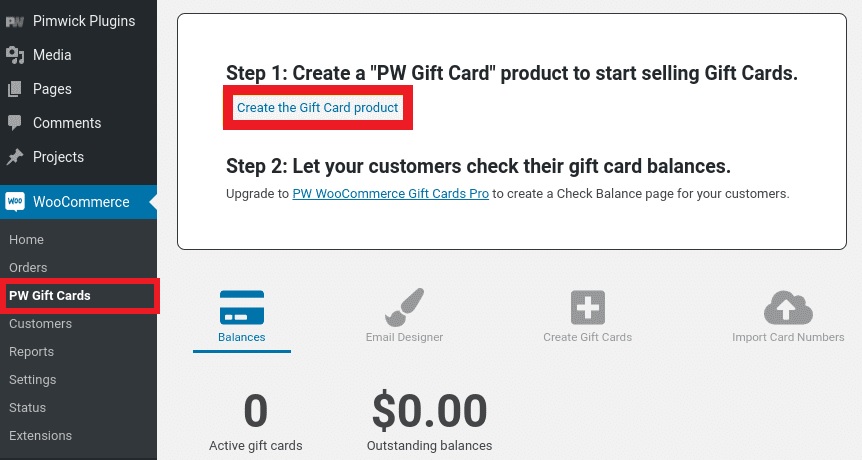
Подарочный купон будет создан в ближайшее время.
Теперь перейдите в «Продукты» > «Все продукты» в области администрирования, где вы можете найти только что созданный продукт. Нажмите Редактировать , чтобы начать редактирование элемента.
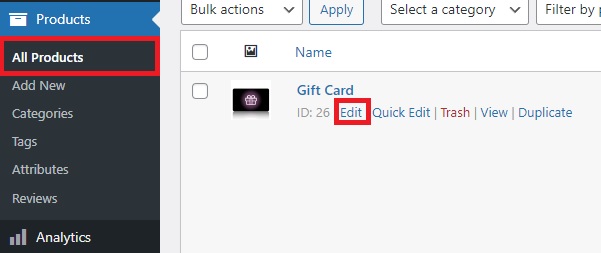
Вы можете изменить название, описание, изображение и цену.

Вы также заметите, что тип данных продукта был установлен как Подарочная карта PW на странице редактирования продукта.

Вы также можете добавить атрибуты и варианты цен на продукт. Откройте вкладку «Атрибуты» и выберите параметр «Сумма подарочной карты» .
Вы можете добавить пользовательские атрибуты для продукта здесь и даже сделать его видимым на странице продукта. Так что не забудьте поставить галочку напротив опции «Видимо на странице товара» .

Если вы хотите использовать те же значения для варианта продукта, вы также можете установить флажок «используется для вариантов» . В противном случае вы должны перейти на вкладку «Вариация» и самостоятельно добавить варианты продукта. Для получения дополнительной информации вы можете посмотреть наше руководство по добавлению вариантов продукта в WooCommerce.

После внесения всех необходимых изменений нажмите Сохранить атрибуты .
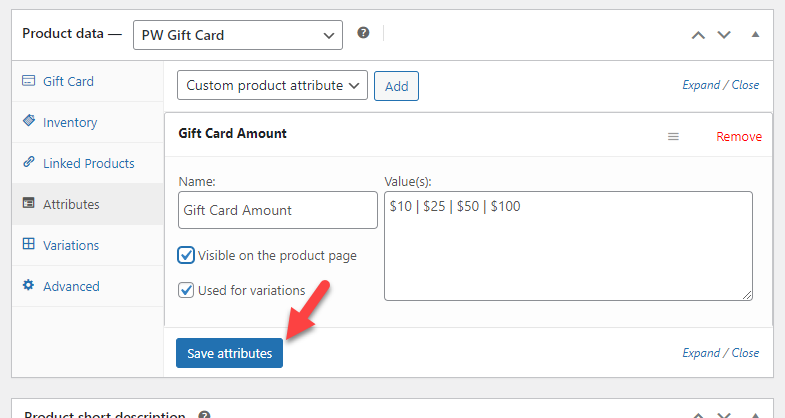
Вы даже можете добавить новую категорию для продукта. Просто нажмите «+Добавить новую категорию» и введите название категории «Подарочная карта». Это будет возможным вариантом, если в вашем магазине несколько категорий товаров.

Наконец, обновите продукт.
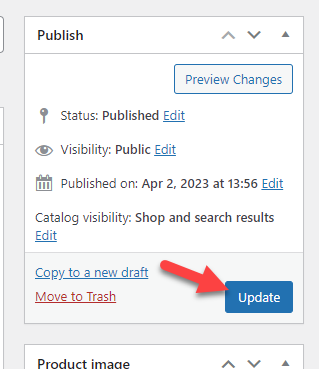
Процесс прошел безупречно. Далее переходим к третьему шагу.
3) Настройте электронную почту подарочной карты
Чтобы настроить электронную почту для доставки, перейдите в раздел WooCommerce > Подарочные карты PW и откройте вкладку «Дизайнер электронной почты» .
Здесь вы можете изменить цвет, кнопку погашения и текст. Но если вы приобретете премиум-версию, вы сможете изменить изображения, заголовки, дополнительные цвета и многое другое. Изменения можно увидеть в режиме реального времени на вкладке предварительного просмотра.
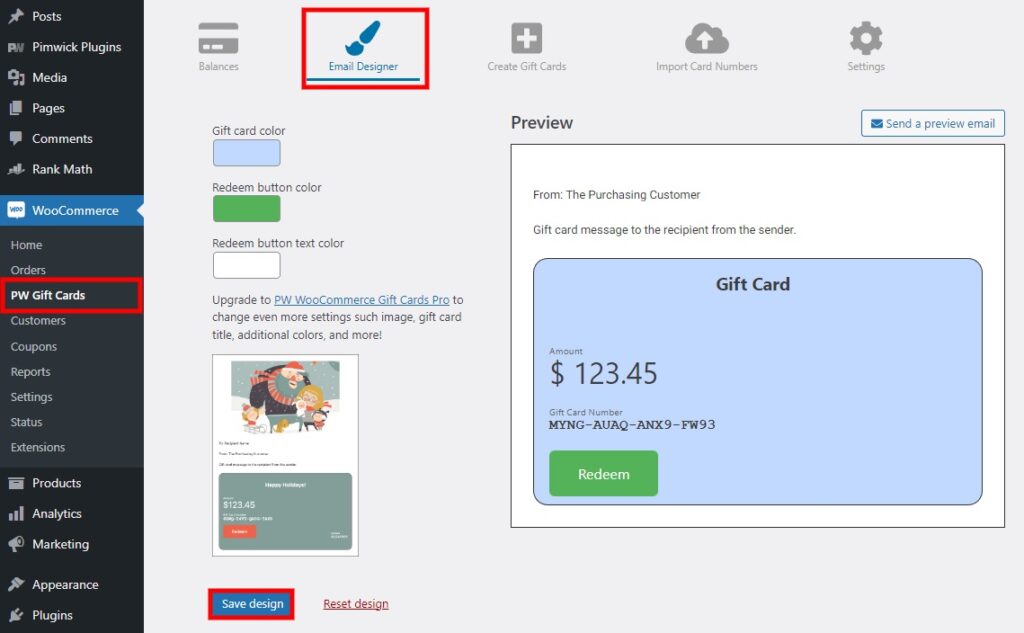
После внесения необходимых изменений в адрес электронной почты для доставки нажмите «Сохранить дизайн» .
4) Дополнительные параметры плагина
Плагин PW WooCommerce Gift Cards также предоставляет несколько дополнительных настроек, которые могут быть полезны для персонализации подарочных ваучеров. Здесь вы увидите все параметры конфигурации:
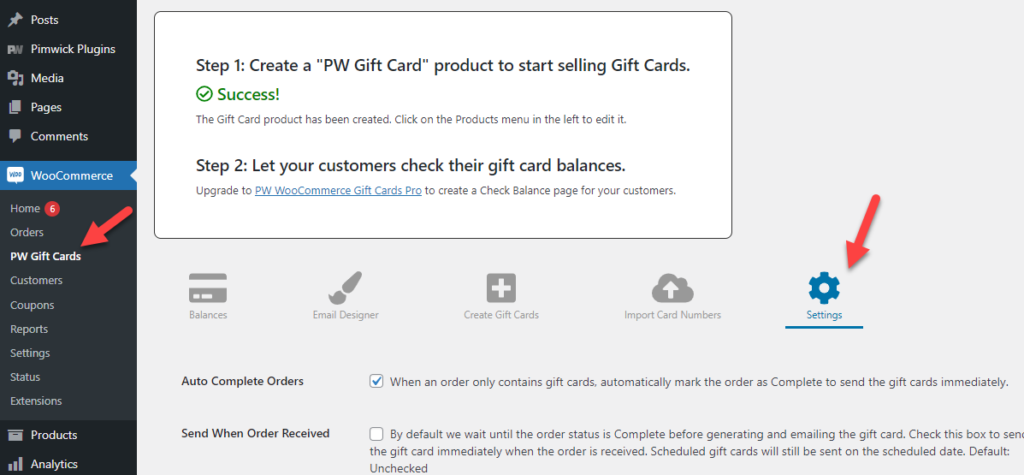
Эти дополнительные параметры плагина позволяют автоматически заполнять заказы, использовать систему электронной почты для транзакций и форматировать цены. Плагин поставляется с некоторыми параметрами конфигурации по умолчанию. Но вы всегда можете настроить их в соответствии со своими предпочтениями.
Вы также можете отправить карту сразу после получения заказа, разрешить клиентам покупать подарочные карты с помощью подарочных карт и применить исправление для отсутствующих полей. Они не включены по умолчанию. Таким образом, вы можете проверить эти параметры, если они необходимы для вашего сайта.
Помимо этих опций, вы также можете изменить расположение кнопки погашения на странице оформления заказа и на странице корзины и скрыть меню плагинов Pimwick.
Не забудьте нажать «Сохранить настройки» после внесения всех необходимых изменений.
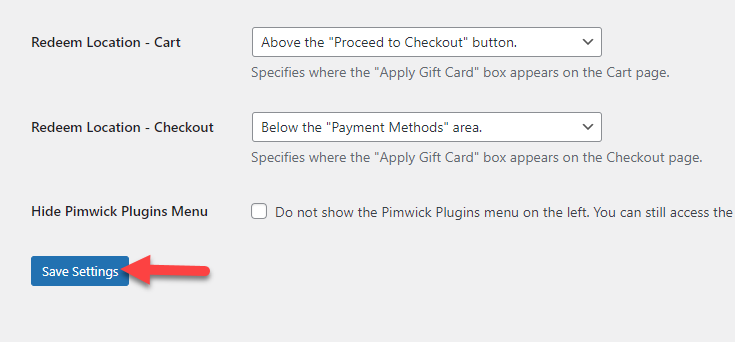
Вот и все!
Теперь, если вы перейдете к внешнему интерфейсу своего веб-сайта, вы увидите его как новый продукт.
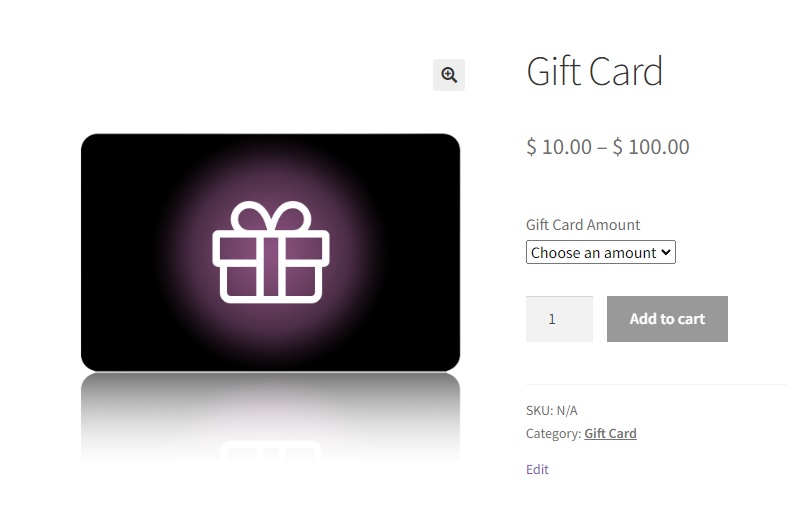
Бонус: как создавать купоны WooCommerce
Выше мы показали вам подробное руководство по созданию подарочных карт с использованием подарочных карт PW WooCommerce. Точно так же вы можете предлагать пользовательские коды купонов в своем магазине, чтобы привлечь дополнительных клиентов.
Вот краткое руководство по созданию кодов купонов.
1) Добавить новый купон
Ваш первый шаг — добавить новый купон. Итак, перейдите в «Маркетинг» > «Купоны» на панели управления WordPress и нажмите «Добавить купон» или «Создайте свой первый купон» .

Затем вы должны добавить код купона и описание нового купона. Большинство веб-сайтов обычно используют уникальный буквенно-цифровой код для кода купона. В этом случае мы будем использовать код QLFRIDAY20 в качестве примера.
Вы также можете добавить описание, чтобы понять, что такое купон.

Обратите внимание, что описание не будет отображаться в интерфейсе.
2) Добавить данные купона
После того, как вы добавите новый купон, вам придется настроить данные. В разделе «Общие» вы можете настроить тип скидки, сумму купона, бесплатную доставку и срок действия купона.
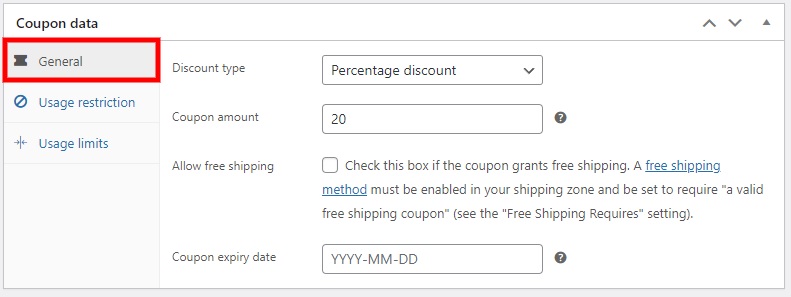
Под опцией ограничения использования вы увидите дополнительные настройки. Здесь вы можете изменить минимальные и максимальные расходы, а также выбрать или исключить определенные продукты или категории. Кроме того, вы также можете выбрать, применим ли купон только для индивидуального использования или исключить его из товаров со скидкой.
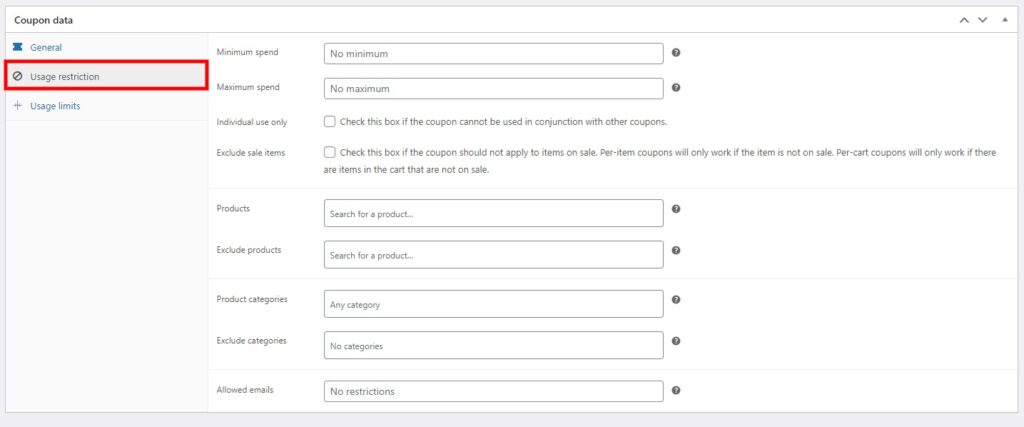
Далее в разделе «Ограничения использования» указаны ограничения использования для каждого купона и для каждого пользователя.

Наконец, нажмите «Опубликовать» , чтобы запустить новый код купона.
Теперь мы успешно создали новый купон.
Но как это применить?
Как только покупатель добавит товар и перейдет в раздел оформления заказа, он увидит кнопку добавления купона. Клиенты могут вставить уникальный код купона и получить скидку там.

Пожалуйста, ознакомьтесь с нашим подробным руководством по созданию купонов WooCommerce для получения дополнительной информации.
Заключение
Вот как вы добавляете подарочные карты в WooCommerce . Это может помочь вам увеличить продажи, привлечь новых клиентов и даже повысить лояльность клиентов к вашему интернет-магазину.
Подводя итог, лучший способ создать подарочный ваучер — использовать плагин. Такой плагин, как PW WooCommerce Gift Cards, упрощает процесс. Поскольку он поставляется с настраиваемым шаблоном электронной почты, владелец магазина может настроить электронные письма для доставки в соответствии со стилем бренда.
Точно так же вы можете добавить купоны на свой веб-сайт, чтобы предлагать скидки для ваших клиентов. Поэтому мы также включили краткое бонусное руководство для него.
Мы уверены, что это руководство поможет вам легко создавать и добавлять подарочные купоны на свой веб-сайт электронной коммерции. Дайте нам знать в комментариях ниже, если вы когда-либо пробовали какие-либо плагины для добавления подарочных карт на свой сайт.
Если вы хотите, чтобы еще несколько подобных статей улучшили ваш сайт WooCommerce, вы можете перейти по следующим ссылкам:
- Как настроить массовые скидки WooCommerce
- Лучшие плагины WooCommerce Checkout для цифровых продуктов
- Как создать прямую ссылку для оформления заказа WooCommerce
